google浏览器网络代理设置及隐私保护技巧

一、网络代理设置
1. 打开设置:点击Chrome浏览器右上角的三个点图标,选择“设置”选项。
2. 进入高级设置:在设置页面中,向下滚动,找到“高级”选项并点击展开。
3. 找到代理设置:在“高级”设置中,找到“系统”部分,点击“打开计算机的代理设置”。
4. 设置代理服务器:在弹出的“Internet属性”窗口中,选择“连接”选项卡,然后点击“局域网设置”按钮。在“局域网(LAN)设置”窗口中,勾选“为LAN使用代理服务器”选项,然后在“地址”和“端口”栏中输入代理服务器的地址和端口号。如果需要代理服务器进行身份验证,还需填写用户名和密码。
5. 保存设置:完成代理服务器的设置后,点击“确定”按钮保存设置,然后关闭所有窗口。
二、隐私保护技巧
1. 使用隐身模式:在Chrome浏览器中,点击右上角的三个点图标,选择“新建隐身窗口”。在隐身模式下,浏览器不会记录浏览历史、Cookie和其他站点数据,关闭隐身窗口后,这些数据将被自动删除。
2. 清除浏览数据:定期清除浏览器中的浏览数据,包括浏览历史、Cookie、缓存等。点击Chrome浏览器右上角的三个点图标,选择“更多工具”-“清除浏览数据”,在弹出的窗口中,选择要清除的数据类型和时间范围,然后点击“清除数据”按钮。
3. 管理Cookie:在Chrome浏览器中,点击右上角的三个点图标,选择“设置”,然后在“隐私和安全”部分,点击“网站设置”-“Cookie和网站数据”。在这里,可以选择阻止所有Cookie或特定网站的Cookie,也可以查看和管理已存储的Cookie。
4. 使用HTTPS协议:尽量访问使用HTTPS协议的网站,HTTPS协议可以对传输的数据进行加密,防止数据被窃取或篡改。在浏览器地址栏中,HTTPS协议的网站会显示一个锁形图标。
5. 安装隐私保护插件:可以在Chrome浏览器中安装一些隐私保护插件,如Adblock Plus、uBlock Origin等,这些插件可以阻止广告和跟踪器,保护用户的隐私。
猜你喜欢
google浏览器插件如何在多账号下分组使用
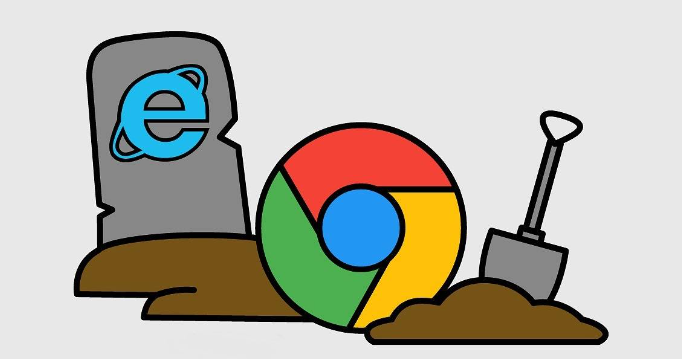 谷歌浏览器下载后启用网页自动翻译功能
谷歌浏览器下载后启用网页自动翻译功能
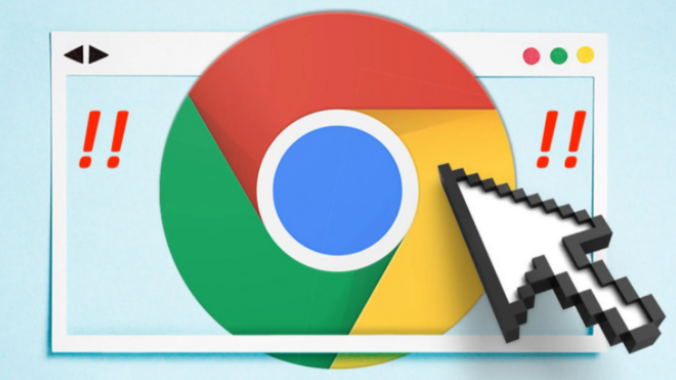 谷歌浏览器下载任务优先级调控技巧
谷歌浏览器下载任务优先级调控技巧
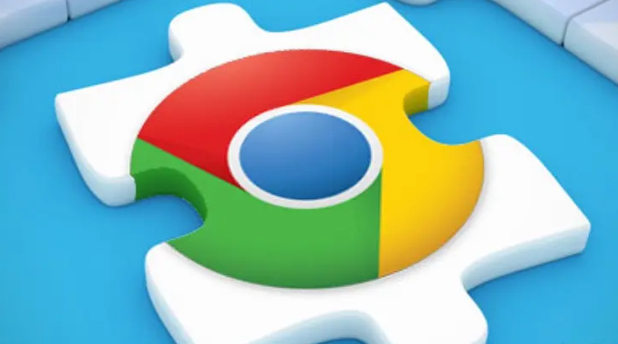 google浏览器插件推荐适用于网页笔记批注整理
google浏览器插件推荐适用于网页笔记批注整理

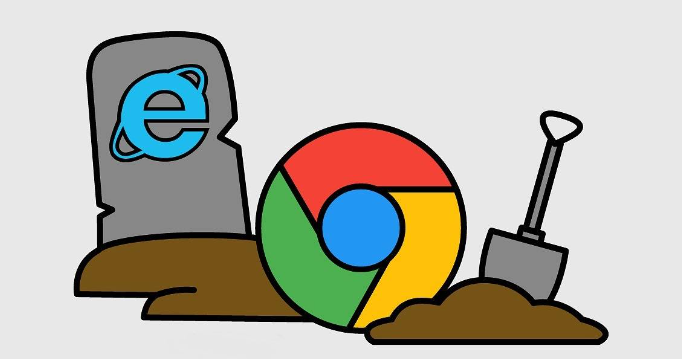
google浏览器允许用户在多个账号下对插件进行分组使用,方便不同用户或不同用途之间的插件管理与配置。
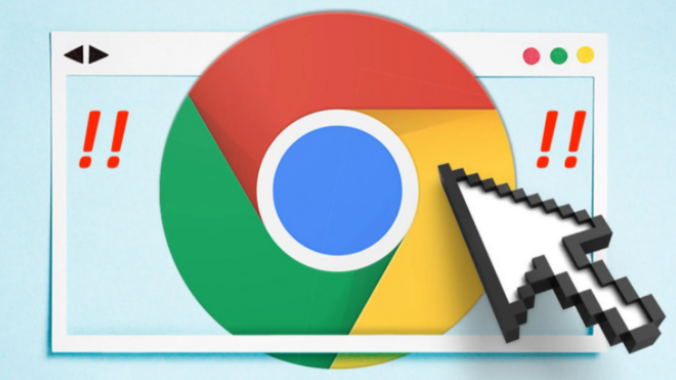
谷歌浏览器内置自动翻译功能,支持多语种网页内容即时翻译,跨语言信息获取更顺畅。
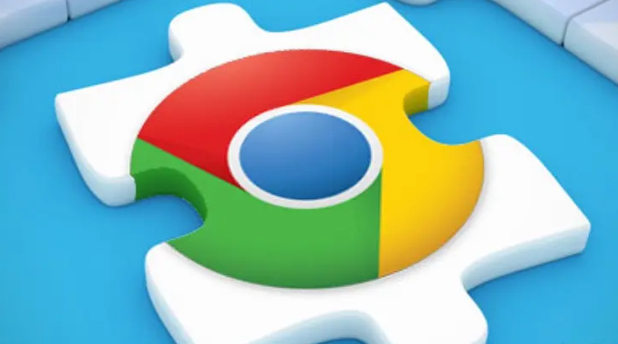
分享谷歌浏览器下载任务优先级调控的实用技巧,帮助用户合理分配带宽资源,优化下载速度。

Google浏览器插件能够帮助用户在网页上做笔记和批注,方便整理和管理网页内容。通过这些插件,用户可以将重要信息标注、分类,并方便后续查阅,特别适合科研工作者和需要处理大量信息的用户。
